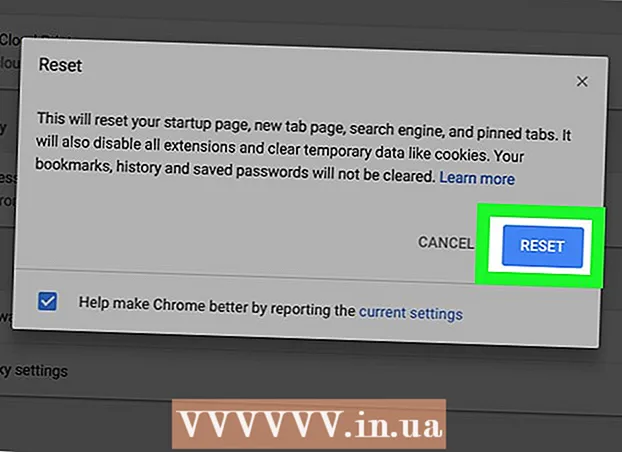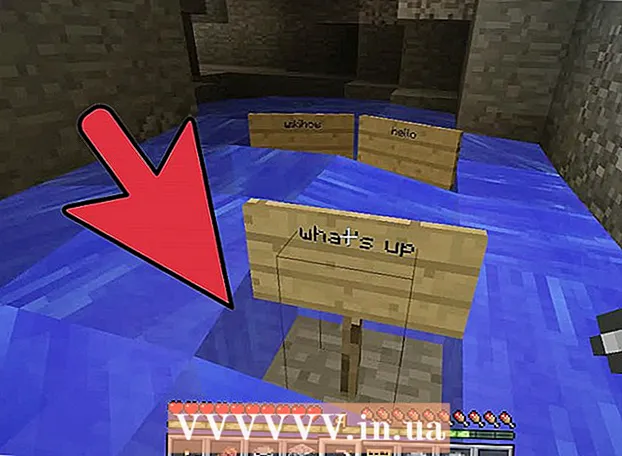Autor:
Laura McKinney
Loomise Kuupäev:
3 Aprill 2021
Värskenduse Kuupäev:
1 Juuli 2024

Sisu
See wikiHow õpetab teid, kuidas sünkroonida või alla laadida fotosid arvutist oma iPadi, kasutades Windowsi iTunes'i.
Sammud
1. meetod 2-st: iTunes
vasaku veeru ülaosas.
- Fotode vaatamiseks klõpsake rakendusel Fotod (tavaliselt on teie koduekraanil mitmevärviline lilleikoon), seejärel valige toiming Vaata kõiki (Vaata kõiki) jaotises "Minu Macist" (Minu Macist). See on kausta nimi, isegi kui kasutate arvutit.

Lõpeta fotode sünkroonimine (valikuline). Kui otsustate fotode sünkroonimise iTunes'is lõpetada, ühendage iPad uuesti arvutiga, klõpsake nuppu Fotod vasakul veerus ja tühjendage valik "Sünkrooni fotod". reklaam
2. meetod 2-st: iCloudi kasutamine Windowsi jaoks

Seadistage iCloud Windowsi jaoks. Kuidas seda teha:- Laadige iCloud Windowsi seadistusprogramm alla Apple'i tugisaidilt.
- Topeltklõps iCloudSetup.exe.
- Lugege tingimused läbi ja valige Nõustun tingimustega (Aktsepteerin terminit).
- Järgige installimiseks ekraanil kuvatavaid juhiseid.
- Kui rakendust pole installitud viga, peate desinstallima kogu Apple'i tarkvara (sh iTunes) ja proovima uuesti. Kui rakendust ikka ei õnnestu installida, vaadake selle teadaoleva probleemi lahendamise kohta lisateavet Apple'i tugilehelt.

Avage iCloud Windowsi jaoks. Rakendus asub menüüs Start (või võib-olla kaustas Kõik rakendused).
Logige sisse oma Apple ID-ga. Veenduge, et olete oma iPadis sisse logitud sama Apple ID-ga.
- Meil on kogu isikliku iCloudi sisu jaoks 5 GB tasuta salvestusruumi. ICloudi salvestusruumi haldamise kohta (ja kui see on lõppenud) saate uuendada.
Märkige ruut "Fotod". Kui soovite muud tüüpi andmeid sünkroonida, võite lisada vastavad üksused.
Klõpsake nuppu Valikud (Valikuline) valiku „Fotod” kõrval. Kuvatakse kaustade loend.
Valige iCloudi fototeek (ICloudi fototeek). See valik on akna ülaosas.
Klõpsake nuppu Valmis. Te naasete iCloudi akna juurde.
Klõpsake nuppu Rakenda (Rakenda). Teie muudatused salvestatakse ja kõik teie valitud andmed sünkroonitakse iCloudiga.
Lisage fotod iCloud Photos'i kausta "Üleslaadimised". Niikaua kui rakendus iCloud Windowsi jaoks veel töötab, sünkroonitakse kausta „Üleslaadimised” salvestatud fotod automaatselt iCloudiga. Fotode kausta lisamiseks toimige järgmiselt.
- Vajutage ⊞ Võida+E File Exploreri avamiseks.
- Avage kaust, mis sisaldab fotosid, mille soovite oma iPadiga sünkroonida.
- Valige need pildid ja puudutage seejärel Ctrl+C kopeerimiseks.
- Klõpsake kausta iCloudi fotod vasakul paanil (tavaliselt jaotises "Lemmikud" või "Kiire juurdepääs").
- Paremklõpsake kaustal Üleslaadimised õiges kaadris
- Klõpsake nuppu Kleepige (Kleebi).
Vaadake sünkroonitud fotosid iPadis. ICloudi üles laaditud fotod kuvatakse rakenduses Fotod iPadis. reklaam